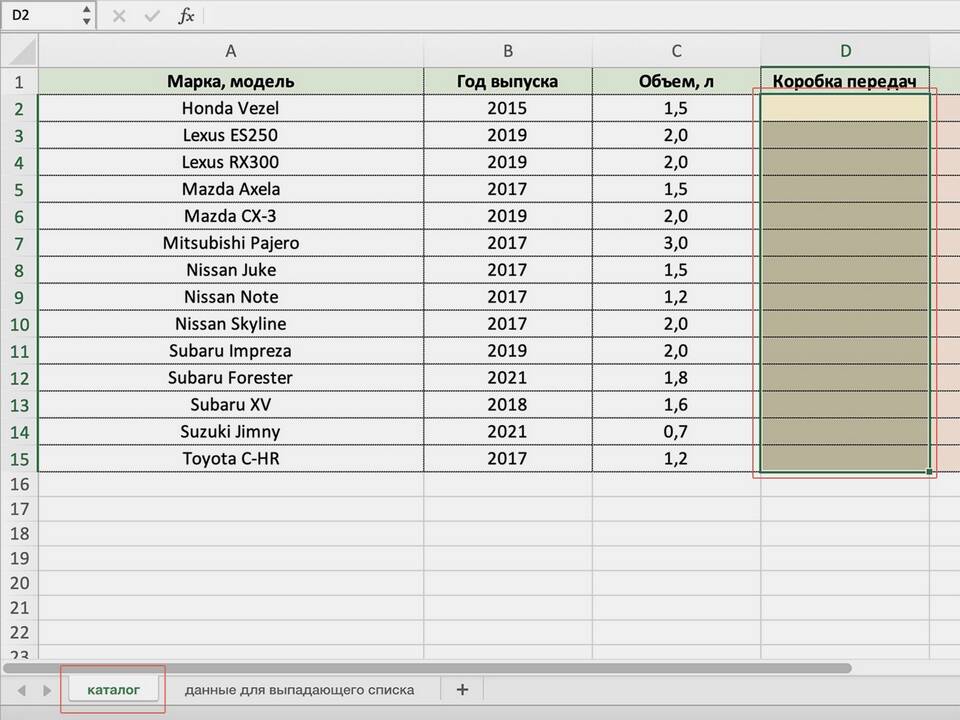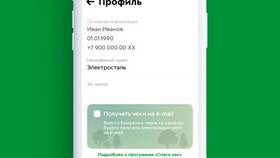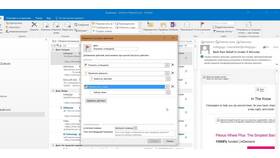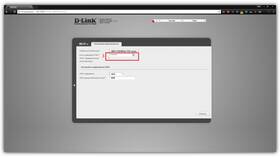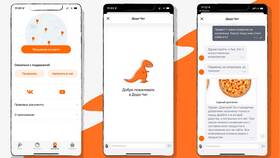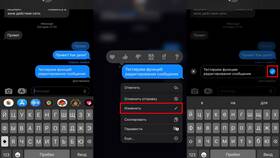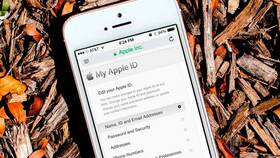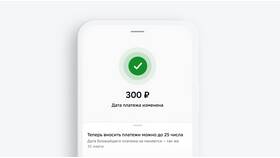При работе с массивами в Excel пользователи часто сталкиваются с ситуацией, когда невозможно изменить отдельные элементы массива. Это связано с особенностями работы формул массива в программе.
Содержание
Основные причины проблемы
| Причина | Описание |
| Массив является результатом формулы | Формулы массива возвращают набор значений, которые нельзя частично редактировать |
| Защита листа | Некоторые ячейки могут быть защищены от изменений |
| Связанные данные | Массив может быть связан с внешним источником данных |
Как решить проблему
- Выделите весь массив, который нужно изменить
- Нажмите F2 для редактирования формулы массива
- Измените формулу полностью
- Нажмите Ctrl+Shift+Enter для подтверждения (в старых версиях Excel)
- В новых версиях просто нажмите Enter
Альтернативные решения
- Преобразуйте массив в значения (Копировать → Специальная вставка → Значения)
- Используйте обычные формулы вместо формул массива
- Разбейте массив на несколько отдельных формул
- Создайте пользовательскую функцию через VBA
Технические ограничения
| Ограничение | Решение |
| Нельзя изменить часть массива | Редактируйте всю формулу массива целиком |
| Нельзя удалить отдельные ячейки | Удаляйте или изменяйте весь диапазон |
| Ошибка "Нельзя изменить часть массива" | Выделите весь массив перед редактированием |
Практические рекомендации
- Перед созданием массива продумайте его структуру
- Используйте именованные диапазоны для удобства
- Делайте резервные копии перед изменением сложных массивов
- Освойте новые динамические массивы в Excel 365
Динамические массивы в новых версиях Excel
В Excel 365 появились улучшенные возможности работы с массивами:
- Функции UNIQUE, SORT, FILTER для работы с массивами
- Автоматическое расширение результатов
- Более гибкое управление массивами
- Упрощенный синтаксис формул